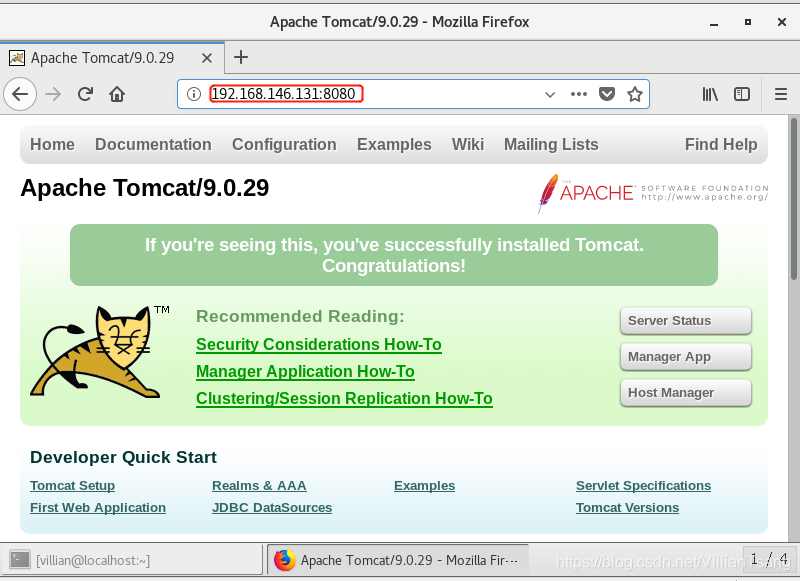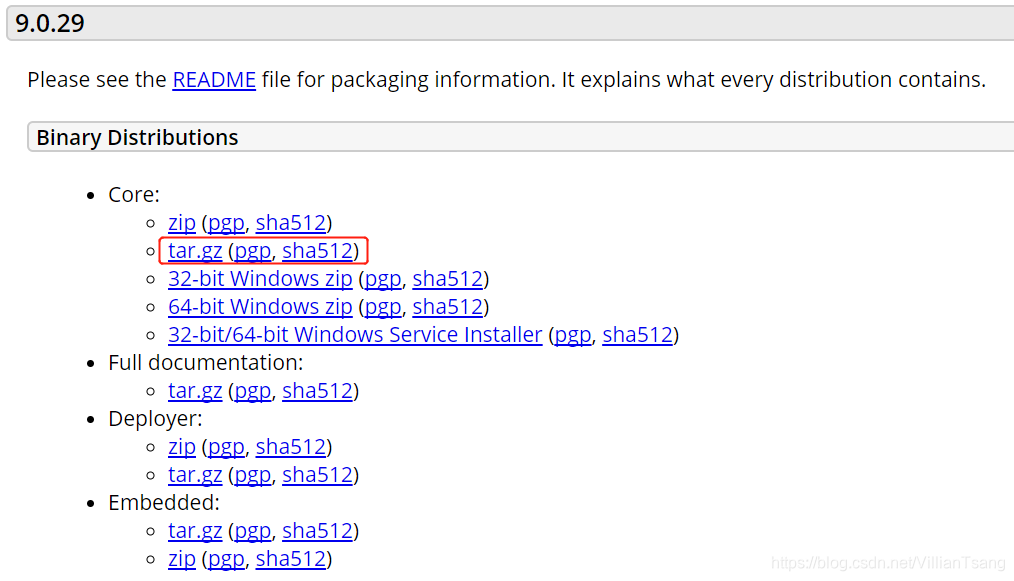CentOS7源码安装Tomcat
1、配置JDK环境
2、官网获取Tomcat安装包
[root@localhost tomcat]# https://mirrors.tuna.tsinghua.edu.cn/apache/tomcat/tomcat-9/v9.0.29/bin/apache-tomcat-9.0.29.tar.gz
3、安装Tomcat
- 解压
tomcat安装包
[root@localhost tomcat]# tar zxvf apache-tomcat-9.0.29.tar.gz
- 在
/usr/local/目录下创建tomcat目录
[root@localhost local]# mkdir tomcat
- 将解压后的文件移动到
/usr/local/tomcat目录下
[root@localhost tomcat]# mv apache-tomcat-9.0.29/* /usr/local/tomcat/
4、声明环境变量
使用vim打开tomcat的bin目录下的setclasspath.sh,添加JAVA_HOME和JRE_HOME两个环境变量(下图红色方框内),两个环境变量路径为安装的java JDK的路径。
[root@localhost java]# ls
jdk1.8.0_231
[root@localhost java]# pwd
/root/java
[root@localhost ~]# vim /usr/local/tomcat/bin/setclasspath.sh
# -----------------------------------------------------------------------------
# Set JAVA_HOME or JRE_HOME if not already set, ensure any provided settings
# are valid and consistent with the selected start-up options and set up the
# endorsed directory.
export JAVA_HOME=/root/java/jdk1.8.0_231 ///JAVA_HOME
export JRE_HOME=/root/java/jdk1.8.0_231/jre ///JRE_HOME
# -----------------------------------------------------------------------------
5、启动和关闭Tomcat服务
- 启动Tomcat服务
[root@localhost ~]# /usr/local/tomcat/bin/startup.sh
Using CATALINA_BASE: /usr/local/tomcat
Using CATALINA_HOME: /usr/local/tomcat
Using CATALINA_TMPDIR: /usr/local/tomcat/temp
Using JRE_HOME: /root/java/jdk1.8.0_231/jre
Using CLASSPATH: /usr/local/tomcat/bin/bootstrap.jar:/usr/local/tomcat/bin/tomcat-juli.jar
Tomcat started.
- 关闭Tomcat服务
[root@localhost ~]# /usr/local/tomcat/bin/shutdown.sh
Using CATALINA_BASE: /usr/local/tomcat
Using CATALINA_HOME: /usr/local/tomcat
Using CATALINA_TMPDIR: /usr/local/tomcat/temp
Using JRE_HOME: /root/java/jdk1.8.0_231/jre
Using CLASSPATH: /usr/local/tomcat/bin/bootstrap.jar:/usr/local/tomcat/bin/tomcat-juli.jar
6、设置开机自启动
- 使用vi编辑器进入/etc/rc.d/rc.local
[root@localhost ~]# vi /etc/rc.d/rc.local
/usr/local/tomcat9/bin/startup.sh ///在底部添加下列内容
7、访问 192.168.146.131:8080Tomcat界面